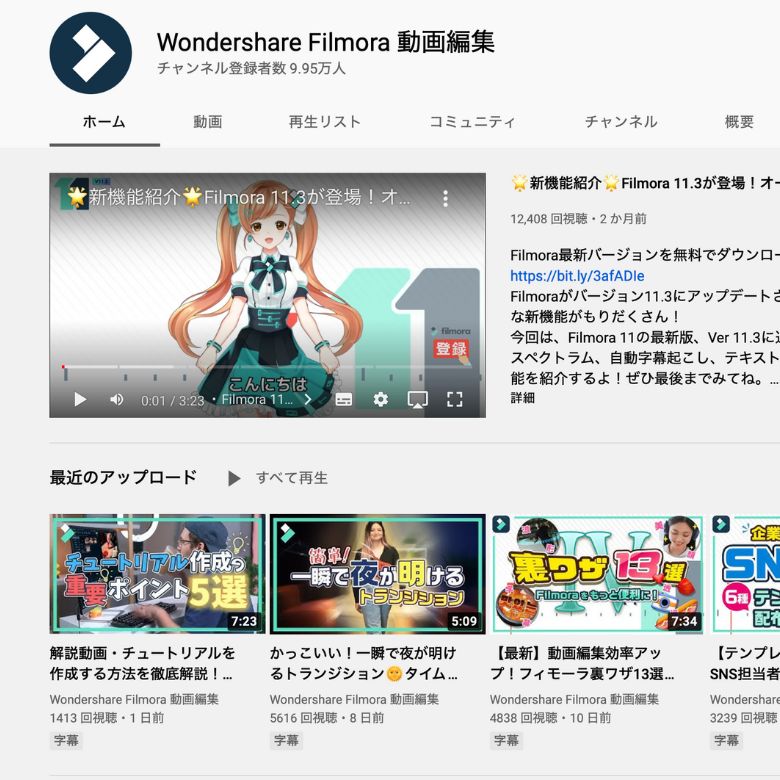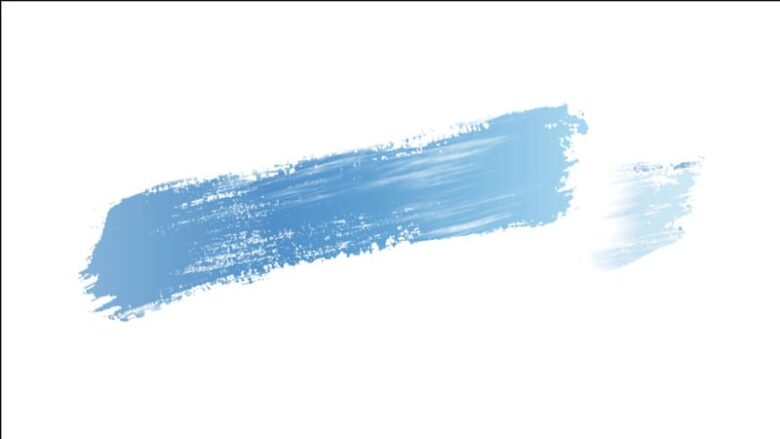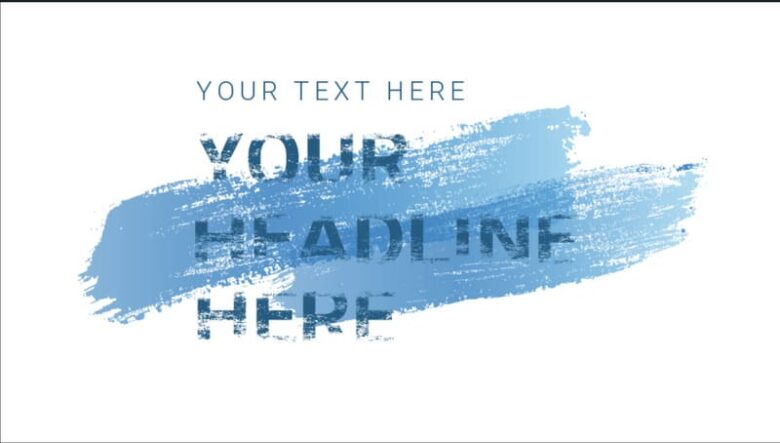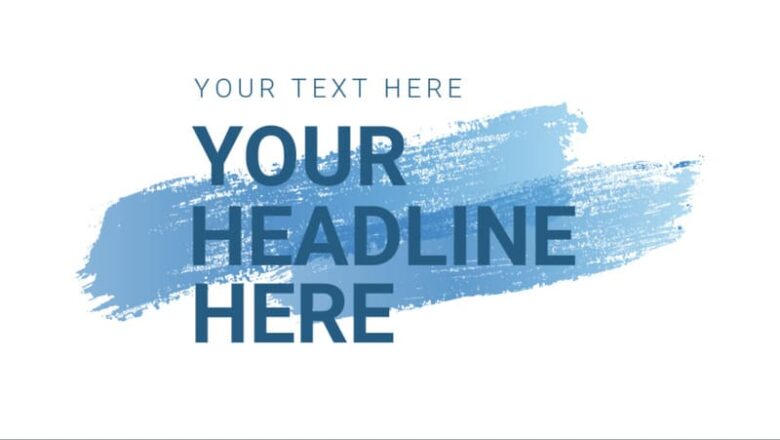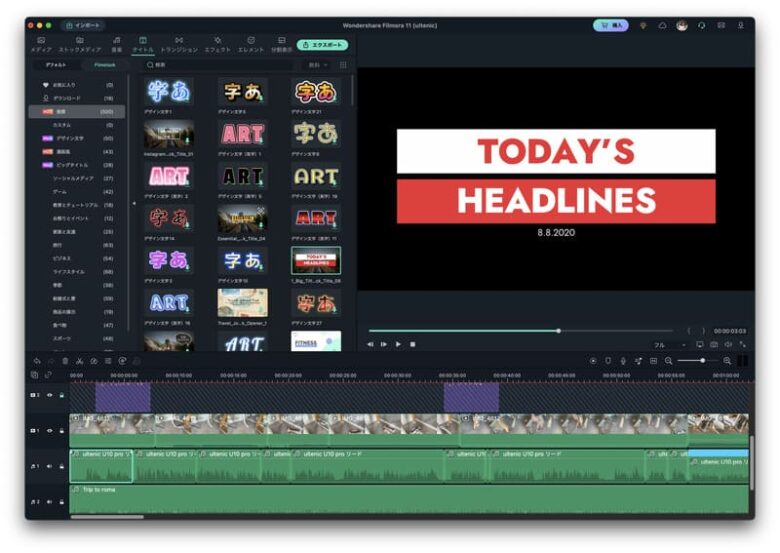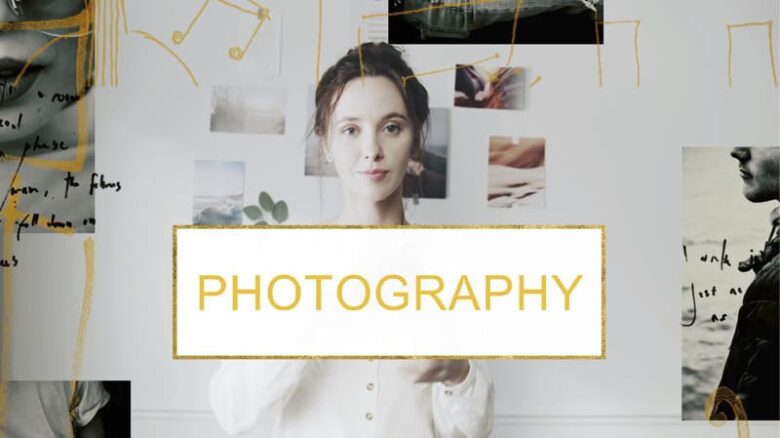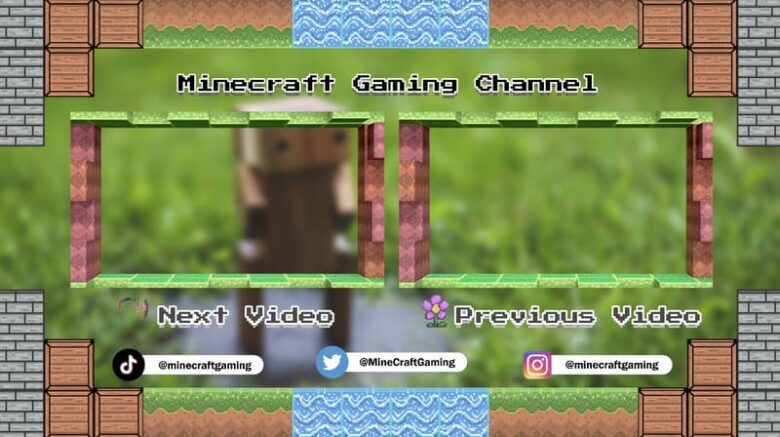- Amazon audible:2ヶ月間99円!
期間:12/12まで - Kindle Unlimited:3ヶ月99円で200万冊以上読み放題!
- Amazon Music Unlimited:3ヶ月無料で聴き放題
Fimora11は初心者でも使いやすい動画編集ソフト 評価・口コミ

こんにちは、最近動画編集も始めたあおい(@tolkoba)です。
今は、家だけでなく外でも動画を気軽に見られる時代。素人が動画編集するのも当たり前になってきました。
PCの処理能力もあがり、動画編集も気軽にできるようになりました。私も最近ブログの補助として動画を作成しています。
最初に私が動画編集ソフトを利用したのはFinalCutPro。数多くのYoutuberやクリエイターも使用しているツールです。
しかし、有名なツールを使えばセンスの良い動画づくりができるわけではありません。
特にFinalCutProはプラグインなしだと1からすべて作り込まなければならないため、初心者には敷居が高いと感じました。
豊富なプラグインもたくさん作られているので、使いこなせばクオリティも向上するのですが、たくさんあるので選ぶのも一苦労。
また、高機能すぎて設定項目が多く、初心者には覚えきれない項目がたくさんあります。Youtubeに興味がある、友人の結婚式ムービーを作りたい程度ならオーバースペックです。
そこでおすすめなのがWondershare社が販売している動画編集ソフトFilmora11(フィーモラ イレブン)。
今回、商品PRのための依頼を受けて実際に使ってみましたが、私が求めていたのはまさにコレでした。
なぜなら、かんたんで直感的に操作できるから。動画づくりもはかどります。
テンプレートも標準で入っているため、初心者でもそこそこのクオリティの動画が作りやすいです。
動画編集の初心者ならFilmora11で十分です!!
今回は、Filmora11がなぜ初心者に使いやすい動画編集ソフトなのか、実際の使用感を交えてご紹介します。
この記事はメーカー様に製品版をご提供いただいて作成しております。
Filmora11とは?


Filmora11のソフトウェアを開発しているWondershareは、中国深セン市に本拠を置くソフトウェア会社です。
中国で上場している企業で、カナダや日本に支社ももっています。
2003年から創業しPCやスマホのツールや動画編集などのクリエイターツールを手掛けている企業です。
私が今回試させていただいたのはMac版ですが、Windows版も用意されています。
mac版での動作環境はこちら。
| 動作環境 | |
|---|---|
| 対応OS | macOS v12 (Montere), macOS v11 (Big Sur), macOS v10.15(Catalina), macOS v10.14(Mojave), macOS v10.13 (High Sierra), macOS v10.12(Sierra) |
| CPU | Intel i5以上のマルチコアプロセッサ、2GHzまたはそれ以上。 (HDおよび4KビデオにはIntel第6世代以降のCPUを推奨) |
| GPU | Intel HD Graphics5000またはそれ以上。 NVIDIA GeForce GTX700またはそれ以上。 AMD RadeonR5またはそれ以上。2 GB vRAM(HDおよび4K動画の場合は、4 GBが必要) |
| メモリ | 実際使用可能のメモリ最小限8GB(HD または 4K動画の場合は、16GB以上が必要) |
| ディスク | インストールのため、最低10GBのHDD空き容量が必要 (HD または 4K動画を編集する場合、SSD-ソリッド・ステート・ドライブをおススメ)。 |
M1 Macも正常に動作します!
Filmora11の特徴
初心者でも直感的に操作できる
私は、FinalCutProの無料お試し版をダウンロードして3ヶ月ほど使った動画初心者です。しかし、FinalCutProはiPhoneのように直感的ではまるでなく、最低限の操作を覚えるためにYoutubeやブログをたくさん見る必要がありました。
そんなFinalCutPro疲れを経験した私が確かに使いやすいと感じたのがFilmora11です。
Final Cut Proがなぜ使いづらいかというととにかく設定できる項目が多すぎるから。
音の調整だけでもマニアックなボタンがたくさん表示されます。
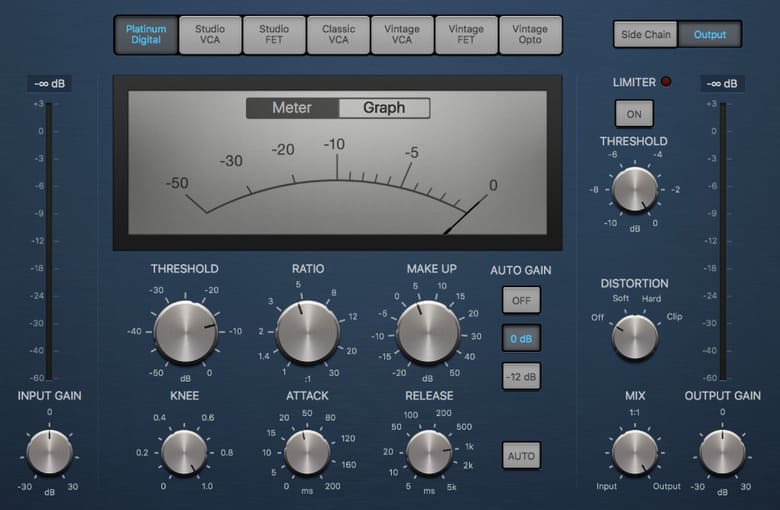
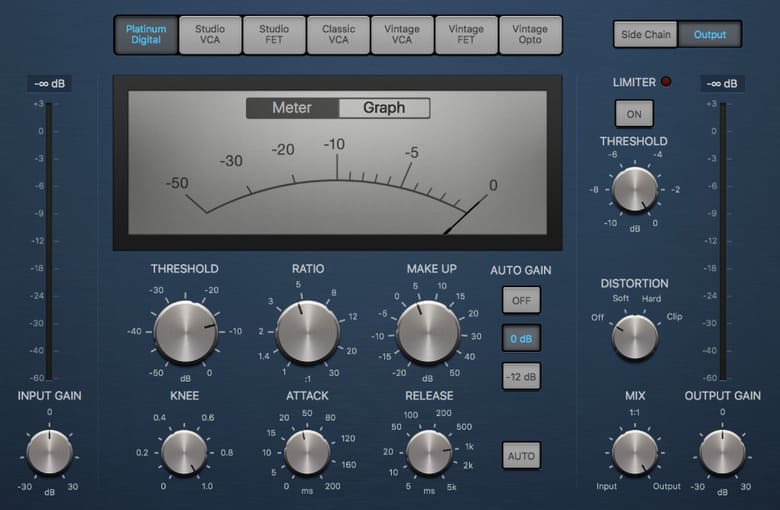
プロのクリエイターや映像にものすごいこだわる場合は必要なのでしょうが、「ちょっとYoutube始めてみたい」だったり「結婚式の余興ビデオを作りたい」程度には過ぎたる機能です。
Filmora11も他の動画編集ソフトと同じような画面構成ですが、頻繁に使う機能がシンプルにまとまっています。
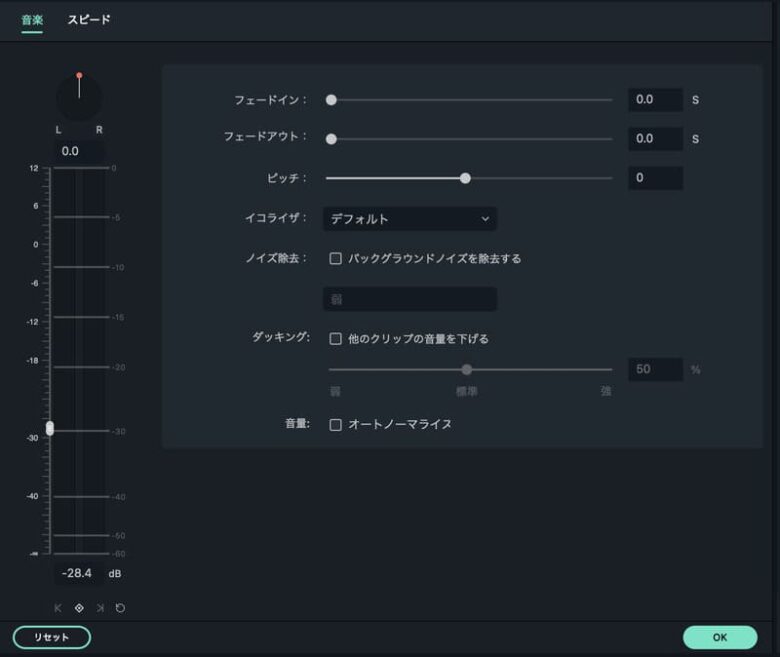
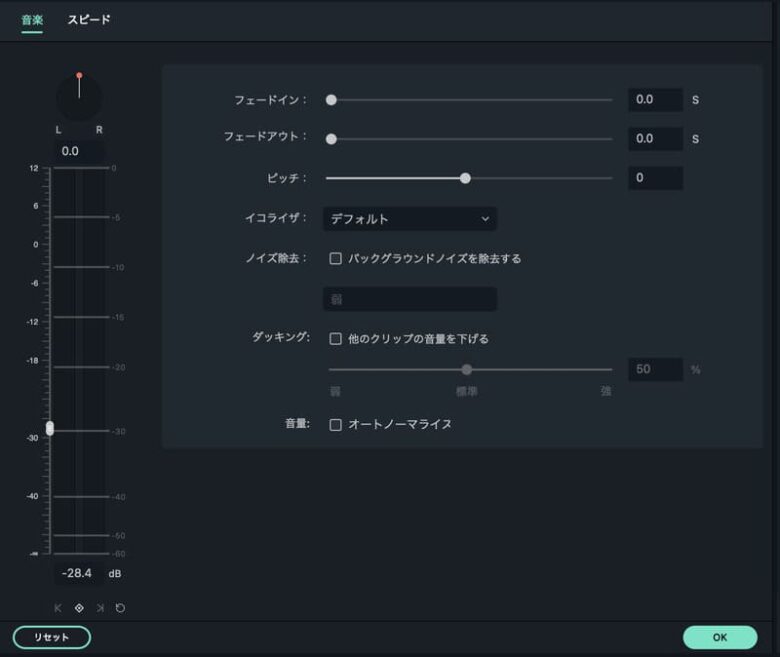
初心者がやりたいのは、音量調整と音のフェードイン/フェードアウトがほとんど。必要なものがわかりやすい場所にまとまっているので操作に迷うことがありません。
とりあえず初心者がやりたいことは直感的に操作できるため、マニュアルビデオがなくても始められます。
シンプルですが高機能なため、いろいろなテクニックを学んでいくには参考動画を見ながら覚えていく必要はあります。
しかし、とりあえず1本動画を作ってみようというのであれば、操作性はFilnalCutProと比べると段違いにかんたんです。
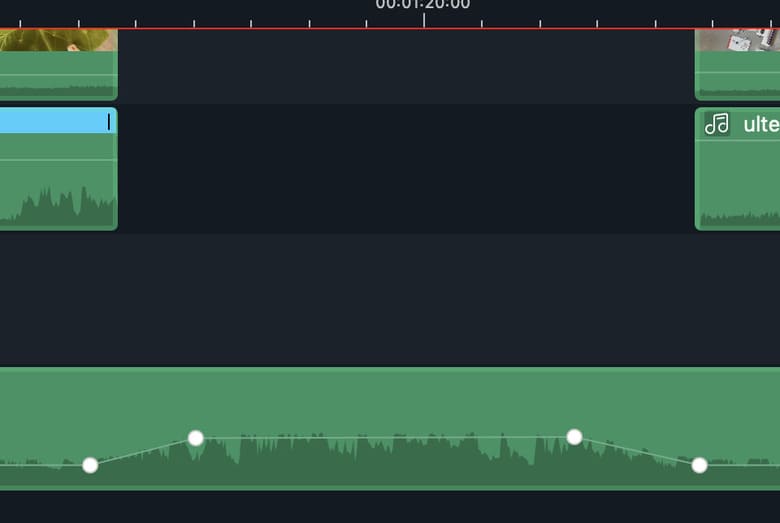
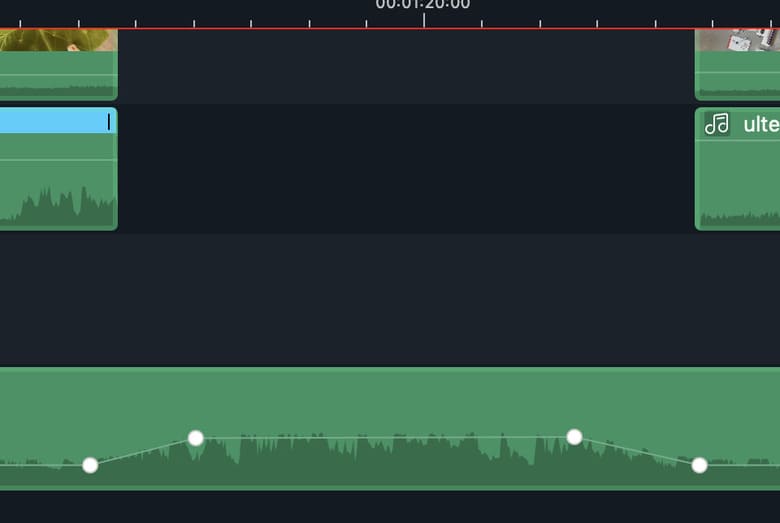


1つの音楽ファイルの中で一部分だけ音量を調整することもできました!
私のような動画初心者にはわかりませんが、FinalCutProには、プロのクリエイターには必要な細かい設定がたくさん詰まっていると感じます。
初心者には敷居が高く混乱するので、とりあえず全部盛りのアプリを使うよりも、動画編集に慣れるところから始めるためにFilmora11をおすすめします。
無料版でほとんどの機能を試すことができる
Filmoraの最高な点は無料版でもすべての機能を試すことができること。これにより、購入したけど実際に使ってみたら使いにくかったことを未然に防ぐことが可能です。
無料版と有料版の違いは、出力された動画にウォーターマークが入ってしまう点。そのため、無料版で使い倒して使用をやめてしまおうという人には向いていません。
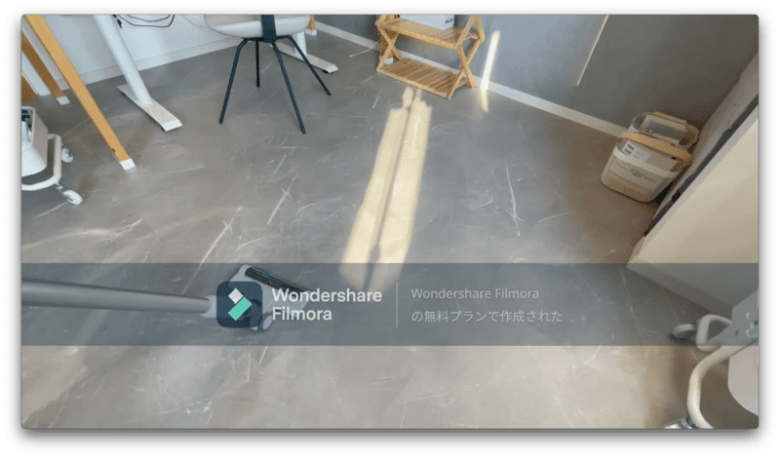
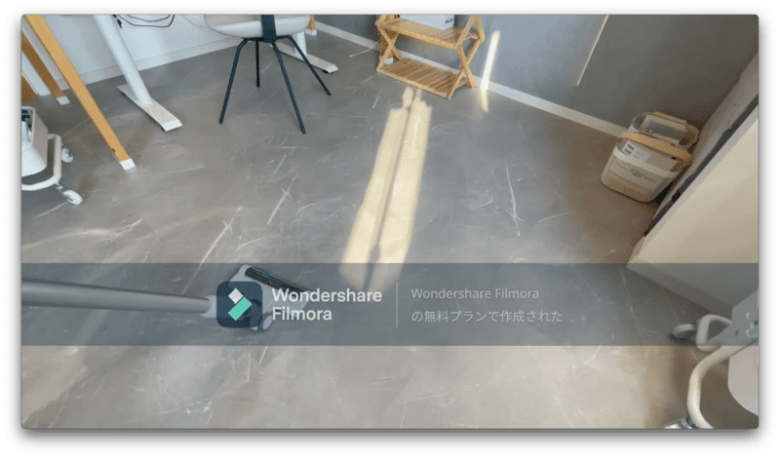
FilnalCutProでは3ヶ月無料で自由に使うことができますが、期間が決まっていていろいろな機能を試すことはできません。
Filmora11では自分が作りたい動画の機能を時間を気にせず試すことができるので、作りたい動画の実現性を把握したうえで有料版を購入することができます。
ただし、Filmola11で新しく追加された一部機能については期間制限がありますのでご注意ください。
- スピードランプ
- キーフレーム
より深く学ぶのに十分な公式チュートリアル
Filmora11は直感的に操作ができますが、より深いテクニックを学ぼうとするなら公式Youtubeチャンネルがおすすめ。
映画風だったり、結婚式ムービーの作り方だったり、背景画像の一部を消す方法など、テクニック集が豊富にあります。
また、無料で使える効果音や音楽などの素材もあり、センスのある動画作りを助けてくれるでしょう。
FilnalCutProは公式のマニュアルは、メーカーあるあるのわかりづらい説明なので使えるものではありません。すべて利用ユーザーの手によって教えてくれます。
公式が説明するよりもわかりやすい説明が豊富に揃っていますが、人によってクオリティも違いますし、操作方法や画面設定にクセもあります。
そのため、公式で一通りのことを教えてくれるFilmola11は扱いやすいアプリだと感じました。
Filmora11は初心者に優しいアプリと言われる理由の1つでもあります。
豊富なテンプレートでかんたんにプロっぽく
Filmola11では、プロジェクトテンプレートがいくつか用意されているため、オープニングやエンディングを作り込む必要なくドラッグドロップで差し込むことができます。
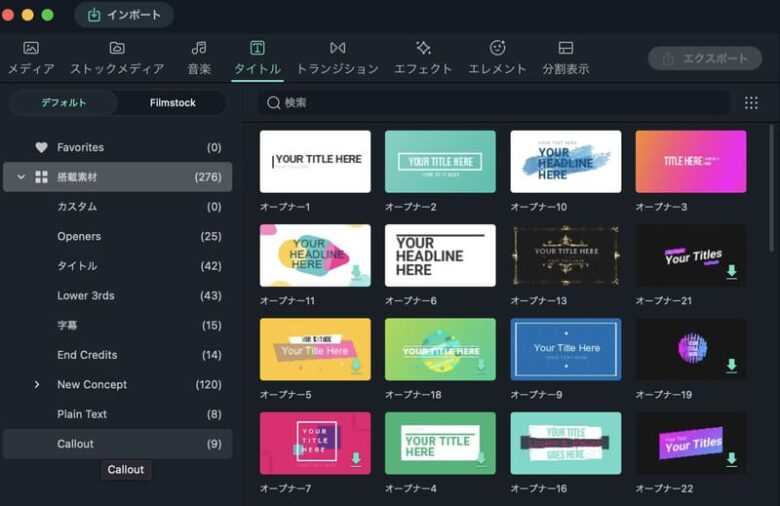
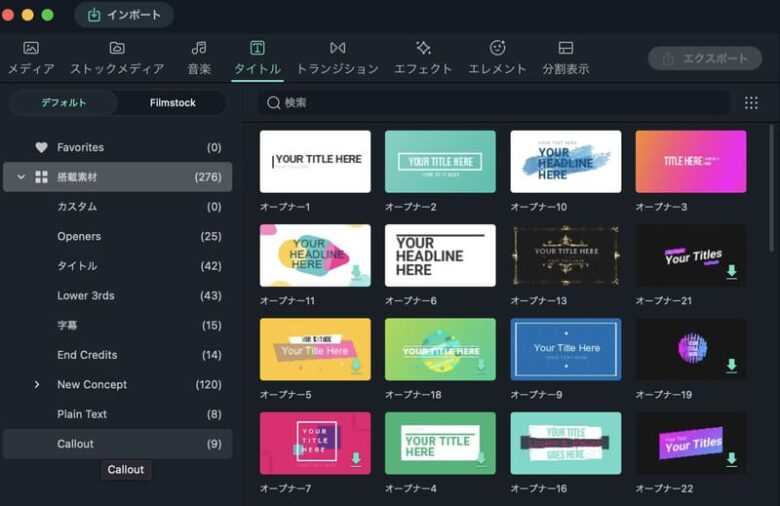
必要な部分だけいじればそれっぽい映像がかんたんにできてしまうのも良いところ。
タイトルをかっこよく差し込むだけでも初心者には難しいのです!
もちろん、FinalCutProは世界中にユーザーがいるので、豊富なプラグインがたくさん販売されています。しかし、選べる数が豊富すぎて初心者には敷居が高いです。
Filmora11のテンプレートの数はめちゃくちゃ多いわけではないですが、テンプレートをもとに色や位置を変更するだけでも印象が全然変わります。
これを1から作ろうとすると時間もかかるしセンスも必要です。
特に初心者の場合、それなりの映像がパッとできるだけでモチベーションアップにもつながるため、まずは使いやすいもので試してみるのが良いでしょう。
実際に作ってみた映像がこちら。
エフェクトや音楽などの素材は全てFilmola11にあるものを利用しました。
過去に動画を数本作っただけの初心者でもそれっぽいのがかんたんに作れるのが、Filmora11の良いところです。
PCの画面録画(音声含む)もできる
Filmora11では、PCの画面録画も同じアプリ内で可能です。
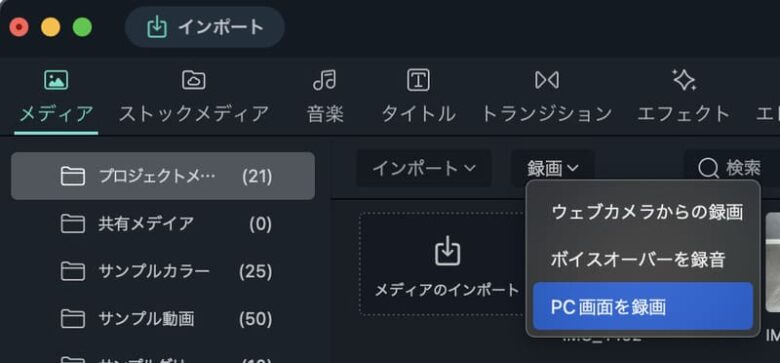
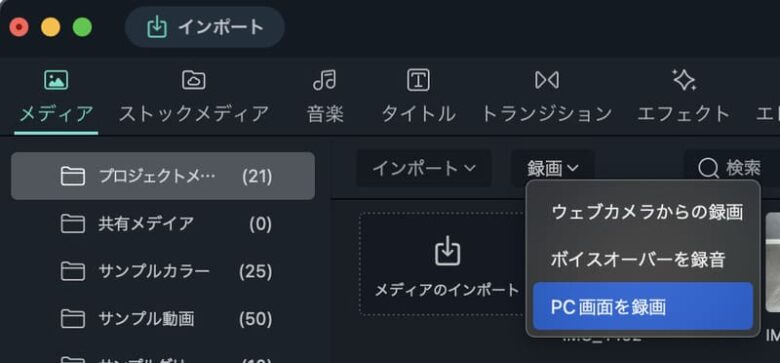
画面キャプチャだけでなく、音声も同時に録画することができるので、PC画面をみながらの説明動画や実況などがかんたんにできるようになっています。
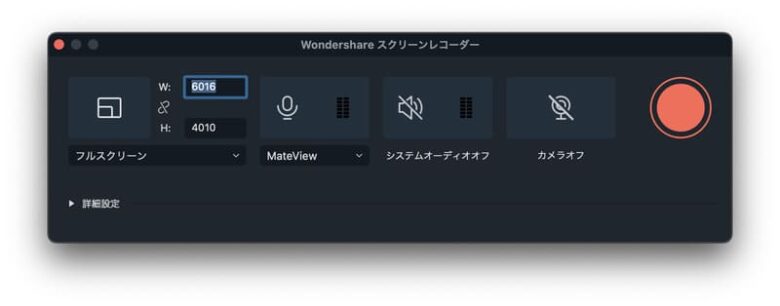
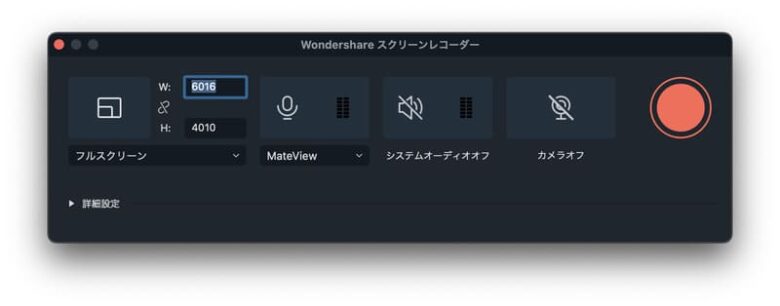
画面録画はこのアプリで、音声はこのアプリってやっていると管理が面倒なのですが、Filmola11ならアプリ1つでまとめられるので便利です。
作成した動画をYoutubeに直接アップロードできる
地味に便利だと感じたのがYoutubeに動画を直接アップロードできる点。
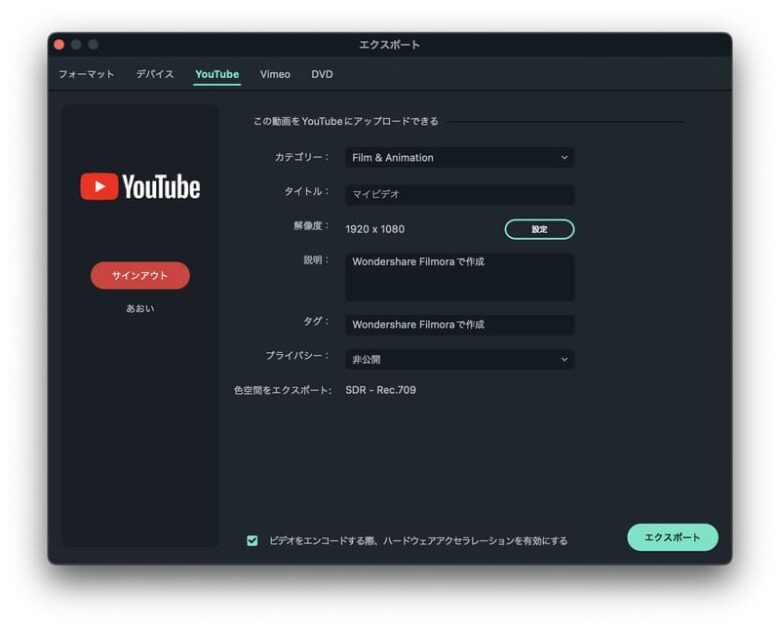
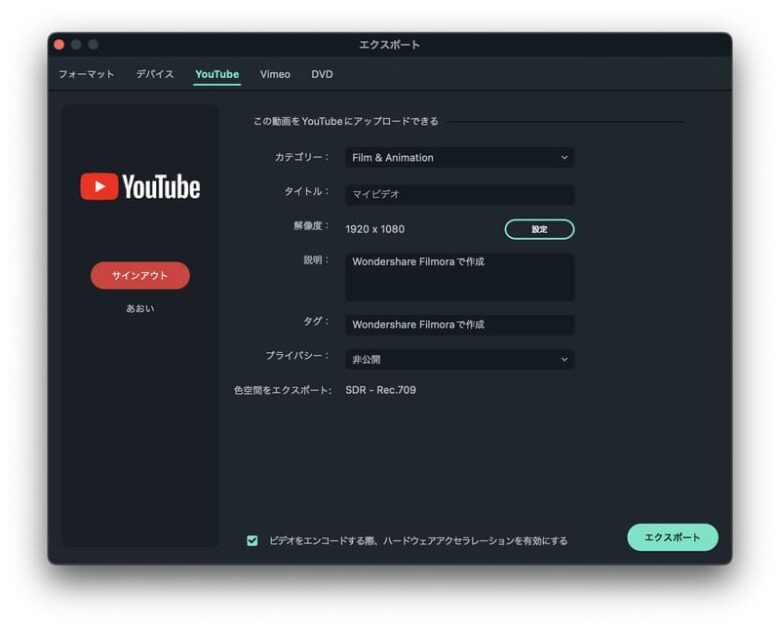
ログインしておけば、PCに一度データを出力してからYoutubeに動画をあげる手間が減ります。
同時にローカルにも出力されるため、ファイルをバックアップして残すこともできるようになっています。
ただ、サムネイルなどの細かい設定は出来ないので、限定公開か非公開しておいて最終はYouTube側で調整するのが良いでしょう。
左手デバイスも使える
「Tourbox Elite」という左手デバイスを使えば、横スクロールの多い動画編集ソフトを快適に利用することができます。


プリセットには対応していませんが、FinalCutProと同じ割り当てでも問題なさそうでした。


横スクロールや動画のカットは左手デバイスがあるとかなり生産性が高くなりますのでおすすめです。


Filmora11の新機能
Filmora11は、前バージョンのFilmolaXから大きく3つの新機能が追加されました。
- プログラムの新機能
- 動画素材サイト「FilmStock」と外部エフェクトとの連携
- クラウドサービス
プログラムの新機能
今回ソフトウェアに新たに追加されたのは以下。
- スピードランプ(Win/Mac)
- オーディオ同期(Win/Mac)
- オートモンタージュ(Winのみ)
- OpenFXプラグイン(Win/Mac)
- マスク(Win/Mac)
- インスタントモード(Winのみ)
- テンプレートプリセット(Win/Mac)
- ストックメディア(Win/Mac)
- クリエイターアカデミー(Winのみ)
新機能の解説は公式Youtubeを見るとわかりやすいです。
スピードランプは、1つの動画の途中の速度を変化させられる機能。


オーディオ同期は、複数のシーンやカメラで撮影した音声の同期をワンクリックで可能にします。
オートモンタージュを使えば、自動でそれっぽいエフェクトを割り当ててくれます。
テンプレートプリセットを使えばオープニングやエンディングなどを気軽に作ることができます。
1からすべてを作らなくても良いのが、Filmora11の素晴らしい点です。
Filmora11はマイナーアップデートを何度も行っているため、さらに新機能も追加されてます。
すごいのが自動字幕起こしとテキスト読み上げ機能。
動画で話している声に合わせて自動で字幕を起こしてくれます。
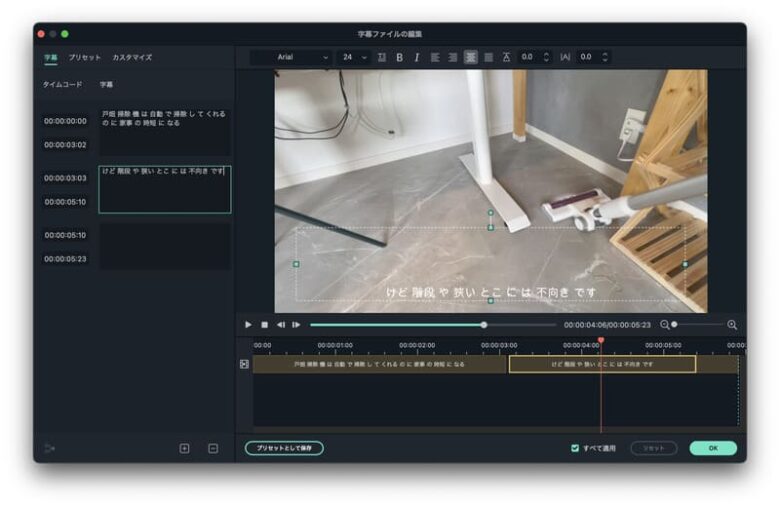
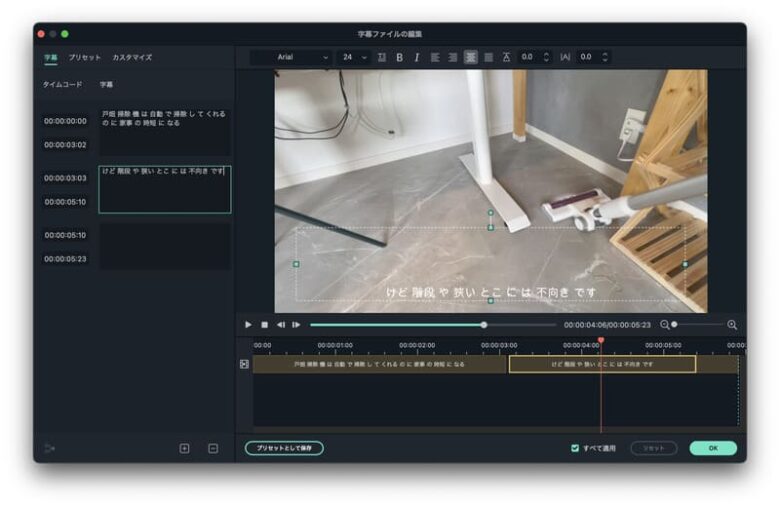
また、動画内で話すのが苦手な人には字幕を音声に変換してくれるテキスト読み上げ機能。
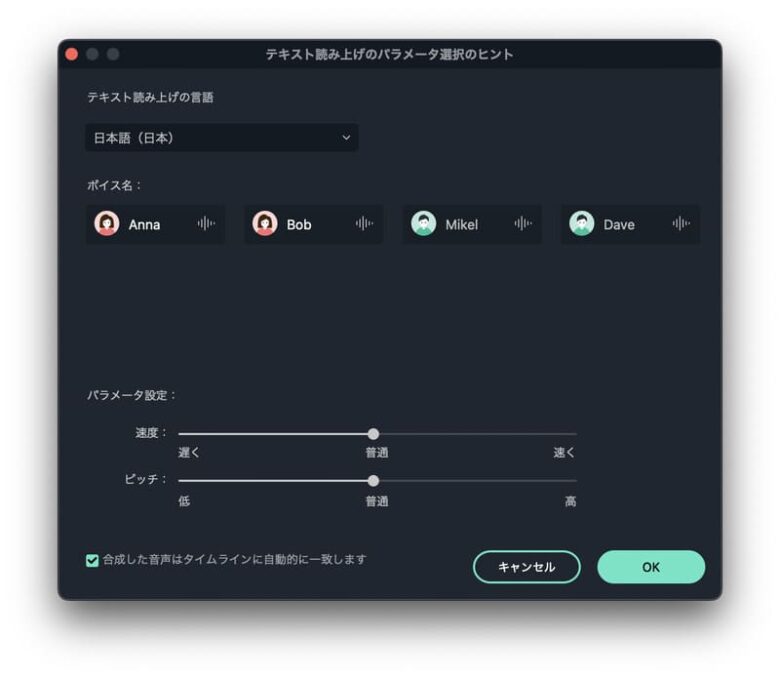
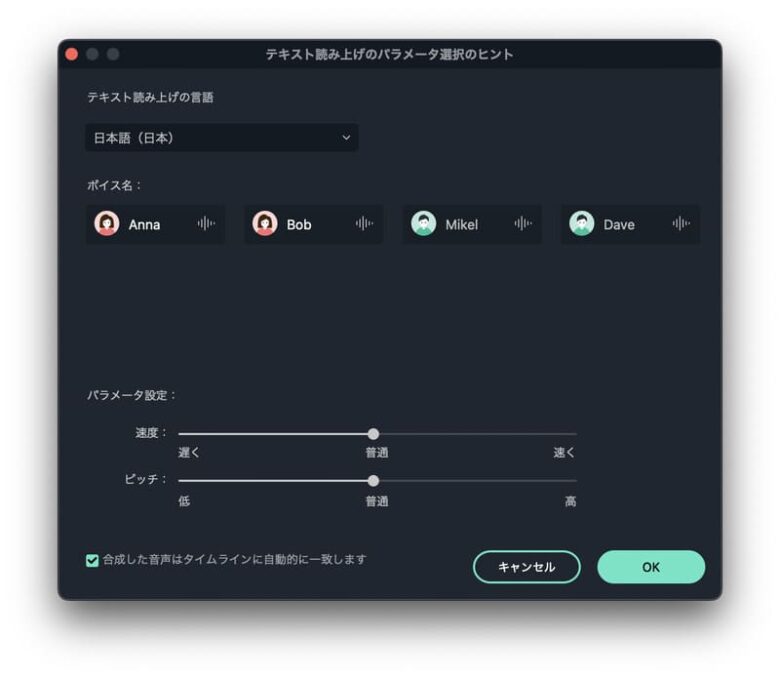
それなりに自然な声になるので、自分の声で話したくないならおすすめ。
永久ライセンスもしくは年間ライセンス契約で、30分までは無料。
100%の精度とはいかないものの、実際に使ってみるとかなり精度は高め。字幕はあとから修正できるため文字起こしの時短になるでしょう。
全文文字起こしをするなら、生産性確保のため必須だと感じました。
このように最新のAI技術を使った機能も追加されているので、安いからといって機能が貧弱ではないのがFilmora11の特徴です。
動画素材サイト(Filmstock)と外部エフェクトとの連携
また、Filmstockという素材サイトを利用すると動画の表現方法の幅をさらに広げてくれます。
画像、動画、音声、エフェクトからテンプレートまで、幅広く著作権フリーで使える素材がたくさん取り扱われています。
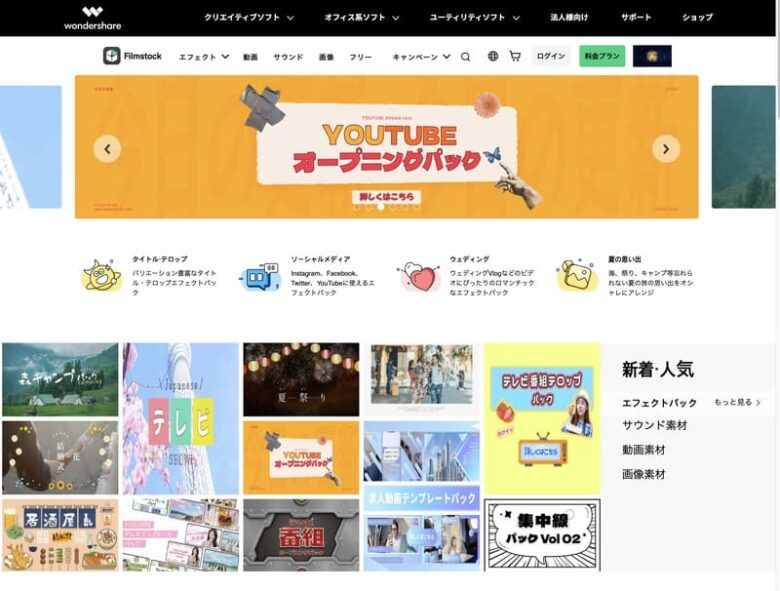
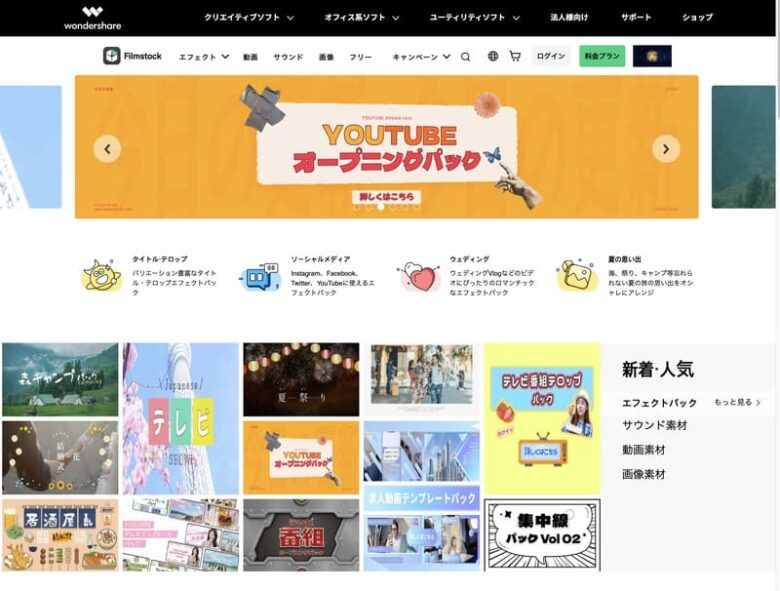
Filmoraアプリと連携されているため、動画編集画面から探すことができるので利用もかんたんです。
Filmstockというサービスは以前からありましたが、新たに外部のFX開発会社と連携。
Boris FX、NewBlue FXで開発された多彩な外部エフェクトをFilmoraから直接アクセスできるようにしたことで、利便性が劇的に向上しています。
素材は無料、スタンダード、プレミアムプランがありすべて著作権フリーライセンスは付与されます。
| 無料 | スタンダード | プレミアム | |
|---|---|---|---|
| 月額プラン | 0円 | 1,280円 | 4,980円 |
| 3ヶ月プラン | 0円 | 3,280円 | 11,980円 |
| 1年間プラン | 0円 | 10,800円 | 41,800円 |
アカウントを作成すれば無料プランも利用可能。無料でも多くの素材が含まれているため、利用しない手はないです。
クラウドサービス
Filmora11はクラウドサービスも開始しています。
編集中の動画や素材の保管をクラウドスペースで行うことで、さまざまなPC端末で編集作業をすることが可能です。
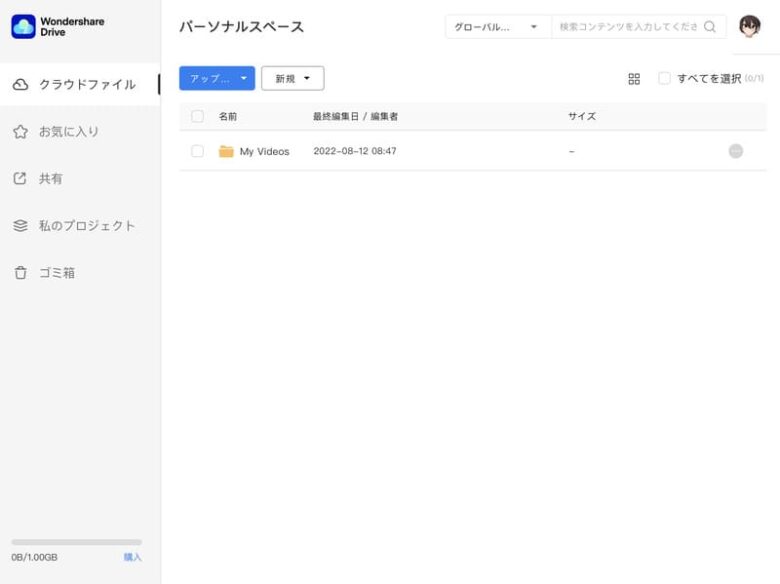
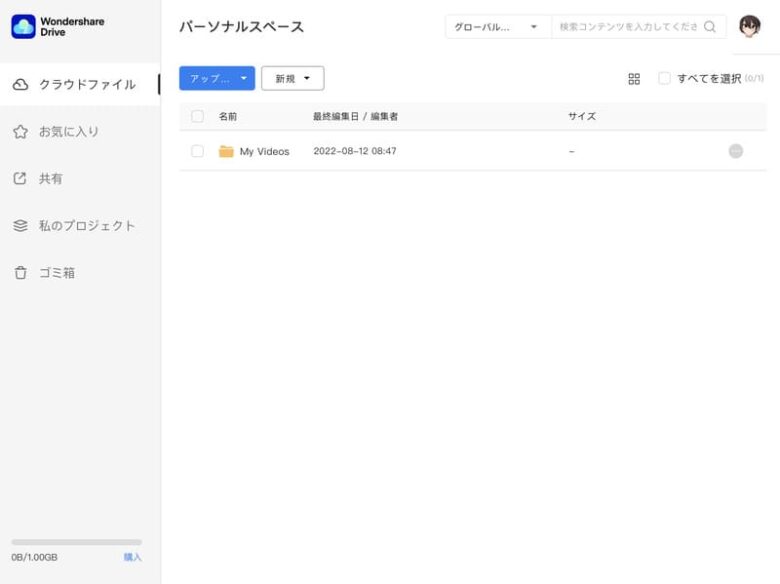
有料版の購入で1GBまでは無料で使うことができ、それ以上を求めるならサブスクリプション登録が必要です。
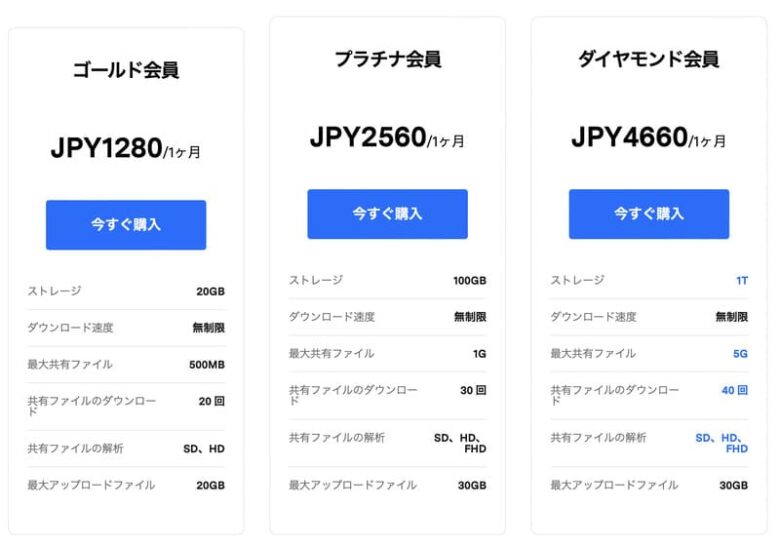
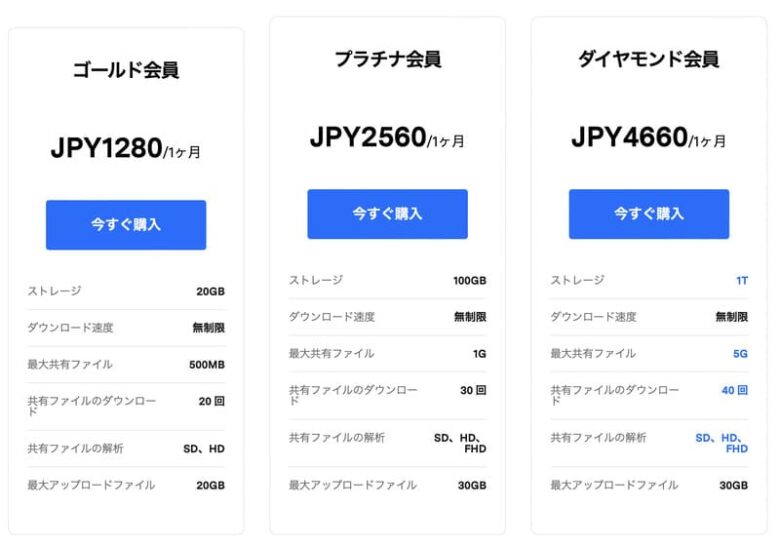
複数の環境で動画編集をしたい人や、動画のバックアップ先として使い人には良いでしょう。
Filmora11 無料版と有料版の値段
Filmoraの無料版は先に書いたように、ビデオを出力した際にロゴが入ってしまうか否か。
自分に合っているかトコトン試すのであれば良いですが、実際に利用するには有料プランの購入が必要です。
Filmoraには3つの有料プランがあります。
- 1年間プラン(※自動更新)
- 永続ライセンス(※買い切り)
- Filmora+Filmstock年間プラン(※自動更新)
価格は以下の通り。
| 年額プラン | 永続ライセンス | Filmora+Filmstock お買い得年間プラン | |
|---|---|---|---|
| アップデート | 無料 | Filmora11のみ無料 | 無料 |
| 価格 | 8,970円 | 11,979円 | 11,780円 |
永続ライセンスは買い切りなので年額プランよりかなりお得になります。
ただし、メジャーアップデートが発生し、新バージョンを使いたい場合はライセンスの追加購入が必要になります。
直近のメジャーアップデートのタイミングを調べてみたところ、1,2年でアップデートすることが多いようです。
- 2022年2月 Filmora11 リリース
- 2020年11月 Filmora X リリース
- 2018年12月 Filmora 9 リリース
1年プランと違って、アップデートしなければ追加料金不要で使い続けられますし、必要になったら新バージョンを購入すれば良いので1年使い続けるなら永続ライセンスがおすすめです。
他、よくある質問をまとめました。
- DVD版とダウンロード版の違い
-
ダウンロード版を購入すると指定のメールアドレスに製品登録情報が送信されます。DVD版はネットワークに接続しなくてもインストールすることができ、製品登録情報はパッケージの中に含まれます。
- 無料版で作成した動画のロゴを消す方法
-
無料版のままロゴを消すことはできません。有料版を購入し、ライセンスを登録することで使用ソフトが有料版に切り替わります。再度プロジェクトファイルを有料版で開き直せばロゴなしでの出力が可能です。
- 個人プランで商用利用可能か?
-
可能です。個人の趣味で作成したものをSNSにアップロードすることはもちろん、個人Youtubeチャンネルで広告収益を得ることもできます。
法人団体が商品の宣伝・プロモーションを行う場合は商用利用となります。
Filmora11のイマイチな点
永久ライセンスはバージョンが限定される
Filmora11は、1年間ライセンスと永久ライセンスで価格差があまりないため、永久ライセンスを購入した方が安く感じます。
しかし、永久ライセンスにはメジャーバージョンの縛りがあることを知っておく必要があります。
現在は、Filmora11なので、これがFilmora12にアップデートしたときは、永久ライセンスでは更新できません。
年額プランであればバージョンが変わっても無料でアップデートできます。
とは言え、メジャーアップデートの周期は1年〜2年あるので、1年半も使えばお得ですし、Filmora11のまま使うのであれば永久的に利用できます。
メジャーアップデートの直後は不安定になることも考えられるので、使い続けるなら永久ライセンスの方がお得です。
サブスクリプションの数が多い
Filmora11は、永久ライセンスが1万円程度と考えると安価に利用できるわりに機能も豊富です。
しかし、Filmstockで素材を利用したり、クラウドサービスを利用すると有料サブスクリプションへの登録が必要です。
また、テキスト読み上げ機能を思う存分に使うにも月額料金が発生してしまいます。
| Filmstock | 1,280円/月 〜 |
| クラウド | 1,280円/月 〜 |
| テキスト読み上げ | 499円/月 〜 |
| 自動字幕起こし | 599円/月 〜 |
便利であることは確かですが、あれもこれもと手を出しているとかなりの出費になってしまうので注意してください。
とはいえ動画編集そのものの機能はすべて有料版ライセンスのみで利用できます。
動画編集をさらに楽にしてくれるツールに追加料金がかかるので、他の動画編集ソフトと比べれば安いことに変わりありません
Filmora11の口コミ
Filmora11がリリースされてから続々と口コミが寄せられています。
良い口コミ
良い口コミでは、機能の追加や操作性の向上など、正当な進化について書かれていることが多かったです。
悪い口コミ
悪い口コミでは、機能追加によりソフトが重くなったことやバグ報告がありました。リリースからマイナーアップデートで改善されているようで、直近でバグの報告は少なくなっています。
私が利用しているのはM1 MacBookAir(メモリ16GB)ですが、サクサク動いて快適です。


無料版を利用して作りたい動画を試しに作ってみて、自分の環境で問題なく動くかどうか試すのが良いです。作った動画をあとから有料版に切り替えることもできます。
初心者でも扱いやすい動画編集ソフト「Filmora11」 まとめ
Filmora11は、初心者でも直感的に操作できる動画編集ソフト。FinalCutProと比較しても圧倒的に使いやすいと感じました。
初心者向けと言えども動画作成に必要な機能はかなりてんこ盛り。公式サイトのマニュアルもありますし、無料で使えるテンプレートもあるので、素人でもそこそこのクオリティの動画がかんたんに作れます。
よほど凝った作りをしなければ中級者でも全然使える動画編集ソフトです。
自分に合うかどうか、まずは無料版で試しに作ってみることをおすすめします。
最後までお読みいただきありがとうございます。あおい(@tolkoba)でした。